苹果蓝牙耳机显示连接但是没有声音 苹果无线耳机连接上却没有声音怎么办
更新时间:2024-03-29 11:48:18作者:yang
在使用苹果设备时,有时候我们会遇到这样的问题:蓝牙耳机显示已连接,但是却没有声音输出,尤其是在使用苹果无线耳机时,连接上却依然没有声音。这种情况可能让人感到困惑和不知所措,但是其实有一些简单的方法可以尝试解决这个问题。接下来我们就来看看如何解决苹果蓝牙耳机连接上却没有声音的情况。
操作方法:
1.苹果手机连接了无线耳机确没有声音,我们先检查下是不是手机本身的音量没有调节好。
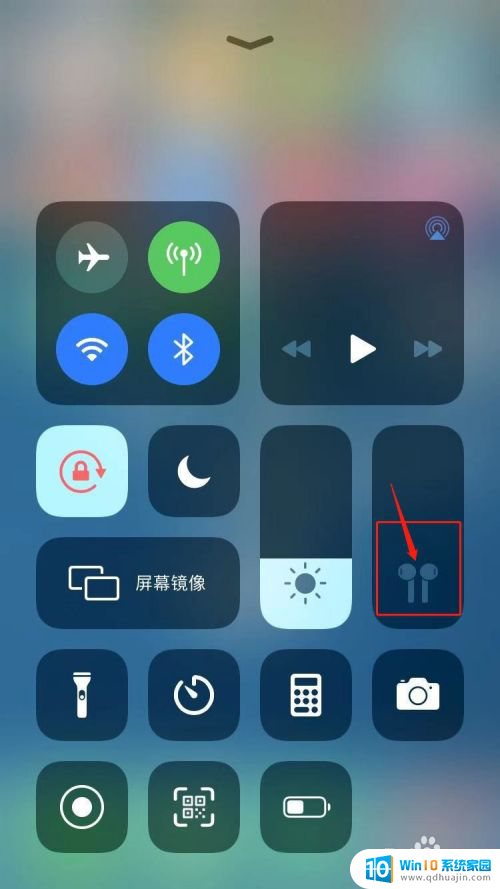
2.如果是手机没有调节好音量,我们可以调节手机侧身的音量按键。调节耳机的音量。
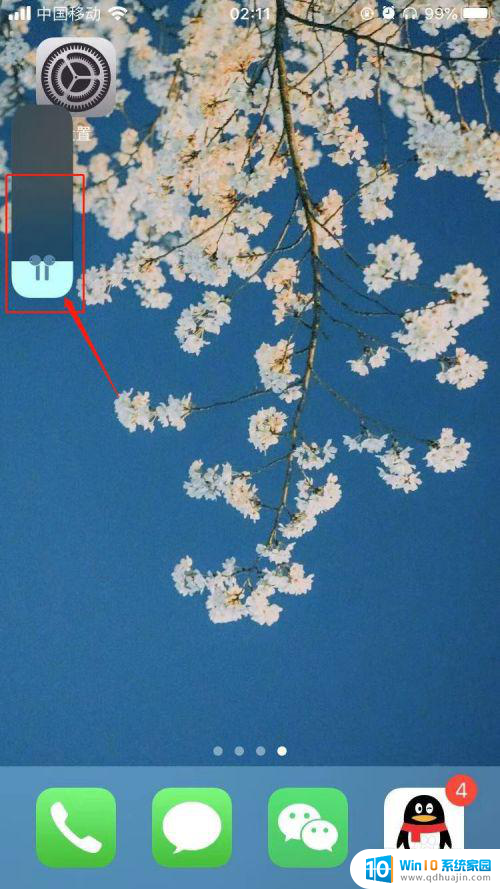
3.如果无线耳机还是没有声音,我们进入手机的设置,点击“蓝牙”。
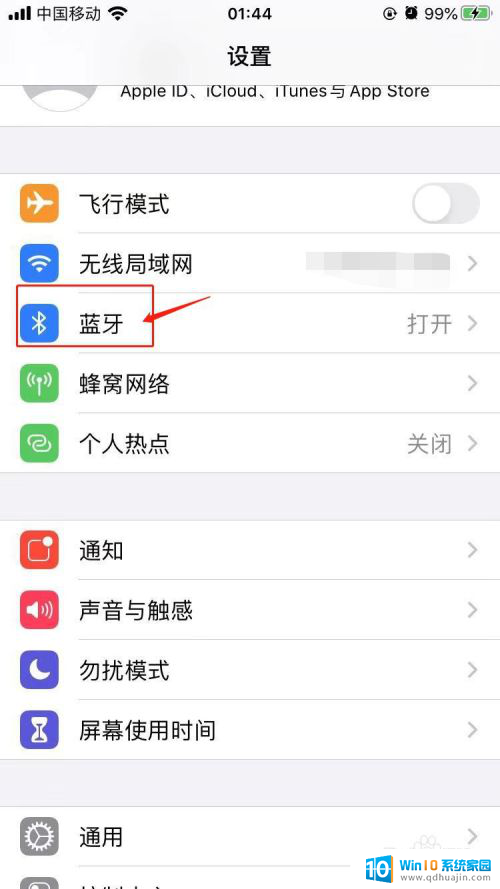
4.在蓝牙页面,我们找到无线耳机连接的蓝牙选项,点击右侧的“i”图标。
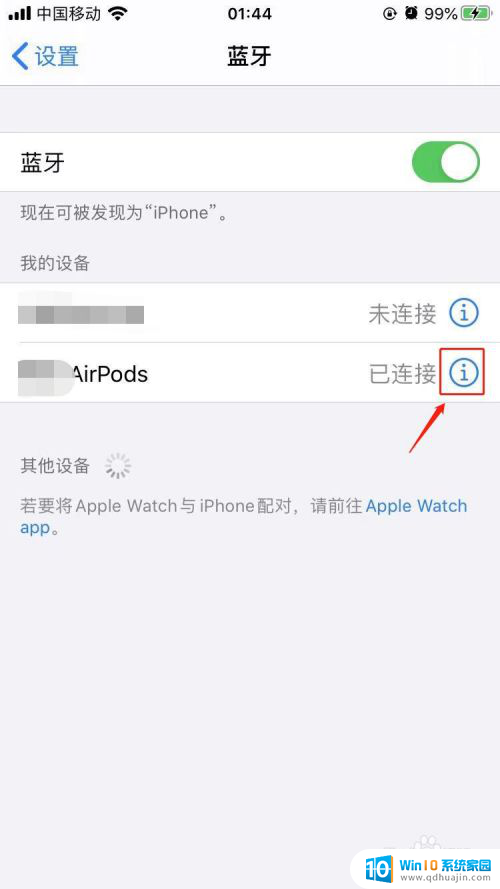
5.无线耳机的蓝牙设置页面,我们将无线蓝牙断开。
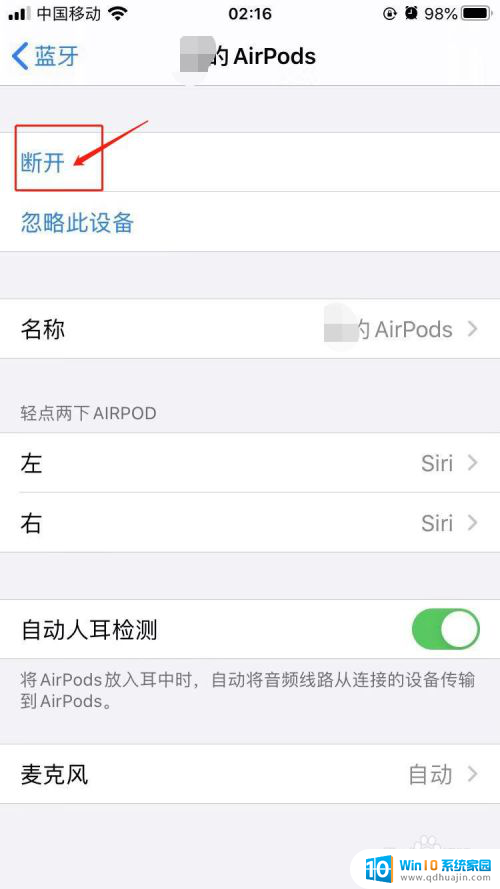
6.然后再点击“忽略此设备”,我们完成无线耳机的断开后。再重新连接无线耳机试一下是否有声音。
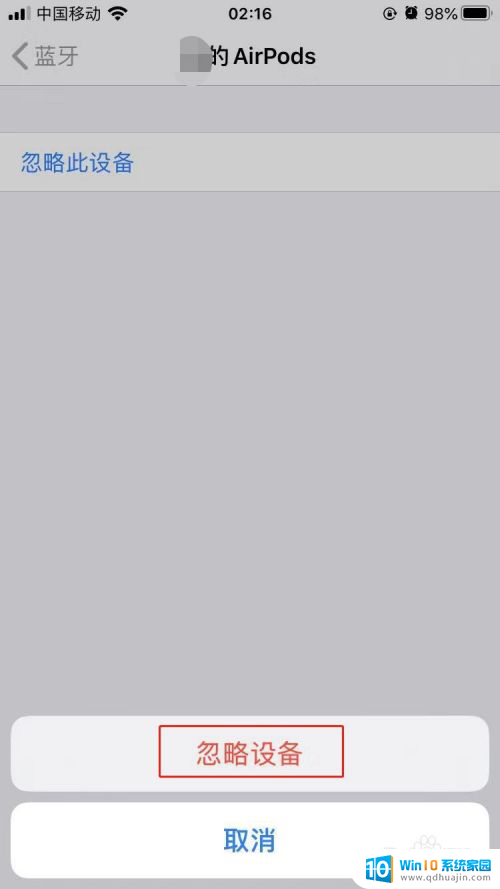
以上是关于苹果蓝牙耳机连接但没有声音的全部内容,如果有任何疑问,请按照小编的方法进行操作,希望这些方法能对大家有所帮助。
苹果蓝牙耳机显示连接但是没有声音 苹果无线耳机连接上却没有声音怎么办相关教程
热门推荐
电脑教程推荐
win10系统推荐
- 1 萝卜家园ghost win10 64位家庭版镜像下载v2023.04
- 2 技术员联盟ghost win10 32位旗舰安装版下载v2023.04
- 3 深度技术ghost win10 64位官方免激活版下载v2023.04
- 4 番茄花园ghost win10 32位稳定安全版本下载v2023.04
- 5 戴尔笔记本ghost win10 64位原版精简版下载v2023.04
- 6 深度极速ghost win10 64位永久激活正式版下载v2023.04
- 7 惠普笔记本ghost win10 64位稳定家庭版下载v2023.04
- 8 电脑公司ghost win10 32位稳定原版下载v2023.04
- 9 番茄花园ghost win10 64位官方正式版下载v2023.04
- 10 风林火山ghost win10 64位免费专业版下载v2023.04